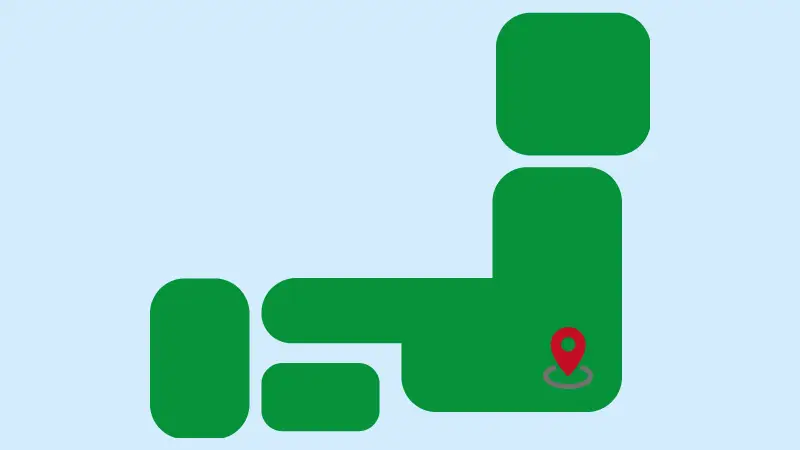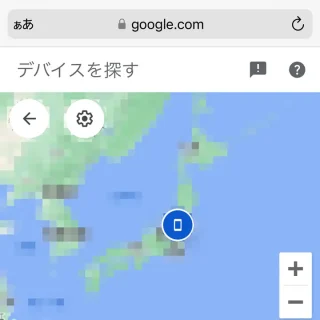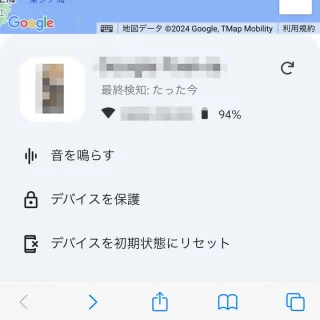Androidスマートフォンが手元に無くても、【デバイスを探す】より「デバイスの場所を確認する」「音を鳴らす」「デバイスを保護する」「デバイスを初期状態にリセットする」と言うことができます。
Androidスマホが手元に無い
紛失や盗難などによって「手元に無い」と言う場合でも、Googleよりデバイスを探す機能を利用できます。
ただし、設定より【「デバイスを探す」を使用】がオンである必要があります。似たような独自サービスを提供しているキャリアが販売している機種の場合、デフォルトでオフとなっている場合も少なくないので、事前に確認しておくと安心です。
- 設定の[セキュリティとプライバシー]>[デバイスを探す]>[デバイスを探す]より【「デバイスを探す」を使用】をオンにします。
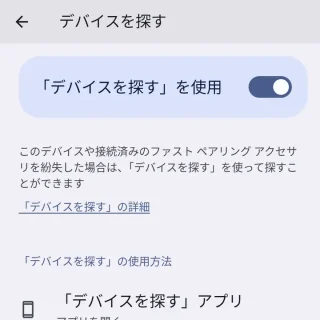
- 設定の[セキュリティとプライバシー]>[その他のセキュリティとプライバシー]>[デバイス管理アプリ]より【デバイスを探す】をオンにします。
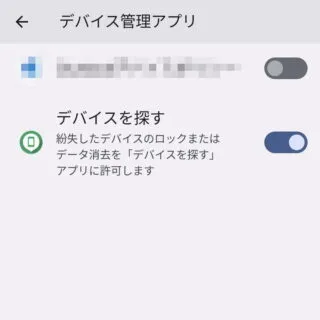
Pixelシリーズなどではデフォルトでオンになっていることが多いので、「設定した覚えがない!」と言う場合でも諦めずに後述する「デバイスを探す」の操作を試してみると良いでしょう。
「デバイスを探す」の使いかた
- 別デバイスの[Webブラウザ]より【Googleデバイスを探す】へアクセスします。
https://www.google.com/android/find/
- デバイスが複数ある場合は【対象デバイス】を選択します。
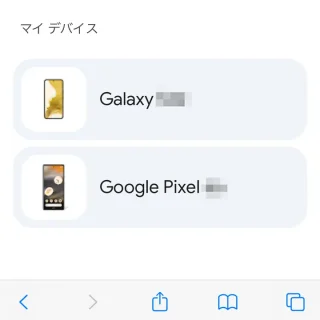
位置を確認する
地図に場所が表示されます。
音を鳴らす
「近くにある」と言う場合には【音を鳴らす】を選択することで発見しやすくすることができます。
デバイスを保護
「近くに無い」と言う場合、【デバイスを保護】を選択することで「ロックする」「画面にメッセージを表示する」などをすることができます。
電話番号やメッセージの入力は任意ですが、入力すれば「拾得者に連絡してもらう」などをすることができます。
デバイスを初期状態にリセットする
「手元に戻る可能性が無い」と言う場合には【デバイスを初期状態にリセットする】をタップして初期化を行います。
「端末の場所を特定」と表示されたら?
「Googleデバイスを探す」によって操作された[対象デバイス]には【端末の場所を特定】と言う通知が表示されます。
覚えが無い通知の場合、第三者に利用されている可能性があるので早急にパスワードの変更など対策をオススメします。